ppt怎么使用口袋动画制作文字渐显的效果?ppt中想要制作一个文字动画效果,该怎么制作文字逐渐显示的效果呢?下面我们就来看看详细的教程,需要的朋友可以参考下
利ppt中想要给文字添加一段动画效果,该怎么制作呢?下面我们就来看看ppt文字动画的制作方法。
- 软件名称:
- PowerPoint2017简体中文免费完整版
- 软件大小:
- 60.7MB
- 更新时间:
- 2016-12-12立即下载

1、首先启动ppt2010,右键单击选择设置背景格式选项,设置背景颜色为黑色。

2、执行插入-文本框命令,插入一个文本框,输入文字并设置字体和字号。

3、选择文字,执行口袋动画-动画风暴命令,添加自定义动画,分别添加2个基本属性,一个滤镜,一个缩放动画。

4、选择滤镜属性,修改滤镜类型为十字形扩展,滤镜子类型为垂直向外。

5、选择缩放动画,设置起始值为200%,终止值为100%。
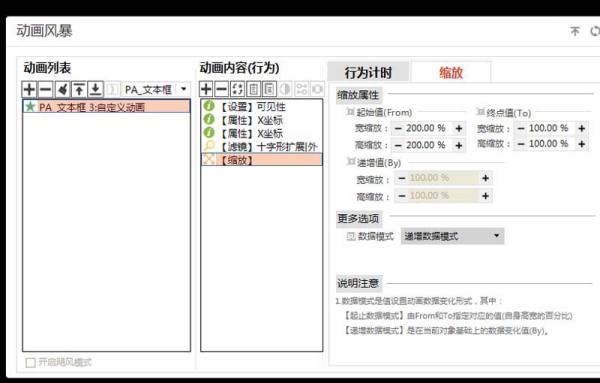
6、选择x坐标,选择第一帧设置值为#ppt_x-sin(rand(20))/20,切换到第二帧设置值为#ppt_x

7、选择第二个x坐标,修改为y坐标,设置参数和步骤6类型,设置第一帧和第二帧分别为#ppt_y-sin(rand(20))/20和#ppt_y
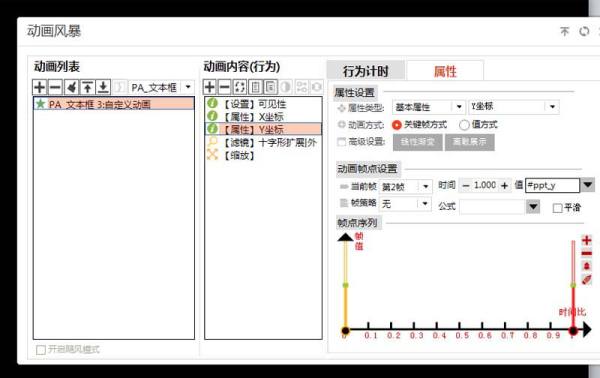
8、调出自定义动画对话框,设置效果里的动画文本为按字母,延迟比例5%,期间设置为5秒,开始为与上一动画同时。

相关推荐:
以上就是ppt怎么使用口袋动画制作文字渐显的效果?的详细内容,更多请关注0133技术站其它相关文章!








